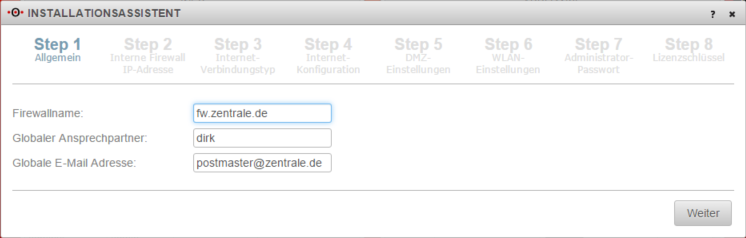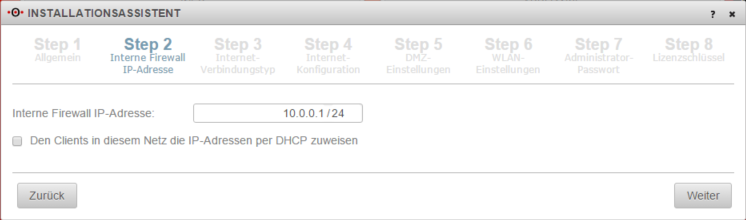Dirkg (Diskussion | Beiträge) (Die Seite wurde neu angelegt: „{{v11.6}} ==Konfiguration erstellen mit dem Installationsassistenten== Üblicherweise erscheint der Installationsassistent bei der Ersteinrichtung der UTM. Hi…“) |
Dirkg (Diskussion | Beiträge) Keine Bearbeitungszusammenfassung |
||
| Zeile 6: | Zeile 6: | ||
===Step 1 Allgemein=== | ===Step 1 Allgemein=== | ||
[[Datei:UTM116_AI_IAs1.png|200px|thumb|right|Step 1]] | |||
Im ersten Step werden allgemeine bzw. globale Einstellungen zum Firewallserver abgefragt. | |||
'''Firewallname:'''<br> | |||
Hier geht es darum, wie sich die UTM gegenüber anfragen meldet. Wenn zum Beispiel das Mailrelay genutzt werden soll, kann es sinnvoll sein, hier den Full Qualified Domain Name (FQDN) des Mail-Exchange (MX) einzutragen, damit andere Mailserver diesen über die Rückwärtsauflösung des PTR Resource Record (PTR) abgleichen können. | |||
Es geht in dieser Einstellung nicht um den Namen, unter dem die UTM in einer Active Directory Domäne geführt wird. Diese Einstellung wird im Menü ''Authentifizierung'' -> ''Externe Authentifizierung'' vorgenommen. | |||
'''Globaler Ansprechpartner:'''<br> | |||
In diesem Feld wird der Name des Administrators oder der Organisation eingetragen, welcher später in den UTM Fehlermeldungen für Rückfragen angegeben wird. | |||
'''Globale E-Mail Adresse:'''<br> | |||
Hier wird eine E-Mail-Adresse eingetragen, an die Mails gesendet werden können, die ansonsten nicht zustellbar sind.<br> | |||
Ansonsten verbleiben nicht zustellbare Mails auf dem Festplattenspeicher, was dazu führen kann, dass der verfügbare Speicher irgendwann nicht mehr ausreicht und keine Mails mehr angenommen werden. | |||
===Step 2 Interne Firewall IP-Adresse=== | |||
[[Datei:UTM116_AI_IAs2.png|200px|thumb|right|Step 2]] | |||
Version vom 3. Februar 2016, 11:15 Uhr
Konfiguration erstellen mit dem Installationsassistenten
Üblicherweise erscheint der Installationsassistent bei der Ersteinrichtung der UTM. Hierbei wird überprüft, ob schon eine Konfiguration vorhanden ist, die mit dem Stern als Startkonfiguration markiert ist. Ist das nicht der Fall öffnet sich der Assistent automatisch.
Es ist aber auch möglich, weitere Konfigurationen über den Installationsassistenten anzulegen. Zu beachten ist dann, dass diese automatisch als Start-Konfiguration eingerichtet wird sobald der Assistent im letzten Step mit einen Klick auf Fertig abgeschlossen wurde wurde.
Step 1 Allgemein
Im ersten Step werden allgemeine bzw. globale Einstellungen zum Firewallserver abgefragt.
Firewallname:
Hier geht es darum, wie sich die UTM gegenüber anfragen meldet. Wenn zum Beispiel das Mailrelay genutzt werden soll, kann es sinnvoll sein, hier den Full Qualified Domain Name (FQDN) des Mail-Exchange (MX) einzutragen, damit andere Mailserver diesen über die Rückwärtsauflösung des PTR Resource Record (PTR) abgleichen können.
Es geht in dieser Einstellung nicht um den Namen, unter dem die UTM in einer Active Directory Domäne geführt wird. Diese Einstellung wird im Menü Authentifizierung -> Externe Authentifizierung vorgenommen.
Globaler Ansprechpartner:
In diesem Feld wird der Name des Administrators oder der Organisation eingetragen, welcher später in den UTM Fehlermeldungen für Rückfragen angegeben wird.
Globale E-Mail Adresse:
Hier wird eine E-Mail-Adresse eingetragen, an die Mails gesendet werden können, die ansonsten nicht zustellbar sind.
Ansonsten verbleiben nicht zustellbare Mails auf dem Festplattenspeicher, was dazu führen kann, dass der verfügbare Speicher irgendwann nicht mehr ausreicht und keine Mails mehr angenommen werden.